Prelucrarea precomenzii dupa inregistrarea in sistem
1. Actionati butonul  pentru a initia operatiunea de lansare a precomenzii.
pentru a initia operatiunea de lansare a precomenzii.
Aceasta semnifica faptul ca precomanda a fost introdusa
integral in sistem, nu mai sunt necesare modificari si se poate trece la
urmatoarele faze ale fluxului de prelucrare. In timpul operatiunii de
lansare au loc verificari logice ale informatiei din precomanda, iar
sistemul emite mesaje prin care avertizeaza utilizatorul asupra
eventualelor neconcordante. Operatiunea se finalizeaza cu succes daca nu
sunt emise mesaje de eroare, iar campul Lansat va avea valoarea DA  . O
noua actionare a butonului va redeschide precomanda pentru eventuale
modificari, campul Lansat va lua valoarea NU.
. O
noua actionare a butonului va redeschide precomanda pentru eventuale
modificari, campul Lansat va lua valoarea NU.
De asemenea se verifica starea tuturor cererilor asociate in distributia liniilor de precomanda. Daca exista cel putin o cerere cu starea diferita de APROBATA, precomanda nu poate fi lansata.
2. Actionati butonul  pentru transformarea precomenzii in comanda. Aceasta actiune poate avea loc numai daca butonul
pentru transformarea precomenzii in comanda. Aceasta actiune poate avea loc numai daca butonul  are valoarea DA.
are valoarea DA.
3. Introduceti datele despre furnizor astfel:
Date furnizor:
Furnizor – codul furnizorului. Se valideaza in Parteneri;
Plata Catre – codul partenerului catre care se va face plata;poate fi diferit de furnizor;
Pers. Contact – persoana de contact de la furnizor;
Contract – date despre contractul cu furnizorul (numar, data, etc)
Transportator – codul furnizorului de servicii de transport. Se valideaza in Parteneri;
Plata Catre – partenerul catre care se va face plata serviciilor de transport. Se valideaza in Parteneri;
Expediere:
Site Furnizor – adresa de la care furnizorul livreaza marfa sau presteaza serviciile;
Adresa Livr. – adresa la care furnizorul livreaza marfa sau presteaza serviciile;
Conditii livrare – modul in care se face livrarea.
4. Verificati si actualizati dupa caz informatiile introduse in precomanda:
Procedura – procedura de achizitie folosita. Poate lua una din valorile: ACHIZITIE DIRECTA, PROCEDURA SIMPLIFICATA, LICITATIE DESCHISA sau NEGOCIERE;
Mod desfasurare – modul de desfasurare al achizitiei. Poate lua una din valorile: OFFLINE sau ONLINE;
Tip doc. – tipul de document ce sta la baza achizitiei. Poate lua una din valorile: CONTRACT, COMANDA sau CONTRACT SUBSECVENT;
Obiectiv – se solicita obiectivul de investitii numai daca sunt bifate Comenzile de Cumparare pe functiunea EMSYS Financial → Investitii → Setari.
Actionati butonul  Ok pentru finalizarea transformarii precomenzii in comanda.
Ok pentru finalizarea transformarii precomenzii in comanda.
Alte actiuni ce pot fi efectuate asupra precomenzii cu ajutorul butoanelor disponibile in antet sunt:
 (Ascundere sume subsol pagina) - se ascund totalurile
afisate in subsolul paginii: total baza de impozitare, total TVA si
total de plata.
(Ascundere sume subsol pagina) - se ascund totalurile
afisate in subsolul paginii: total baza de impozitare, total TVA si
total de plata. - se afiseaza informatii cu privire la data, ora si
utilizatorul care a adaugat, respectiv actualizat cererea, informatii
cu privire la starea actuala a cererii, detalii stare si valori ;
- se afiseaza informatii cu privire la data, ora si
utilizatorul care a adaugat, respectiv actualizat cererea, informatii
cu privire la starea actuala a cererii, detalii stare si valori ; - se introduc mesajele care apar pe precomanda de
cumparare la listarea si printarea acesteia. Aceste mesaje pot fi
setate in variabilele de setare: de la TEXTMESAJCMDFU001 pana la
TEXTMESAJCMDFU006 (functiune EMSYS Administrator → Configurare →
Configurare Aplicatie → Setari → Variabile specifice firmei).
- se introduc mesajele care apar pe precomanda de
cumparare la listarea si printarea acesteia. Aceste mesaje pot fi
setate in variabilele de setare: de la TEXTMESAJCMDFU001 pana la
TEXTMESAJCMDFU006 (functiune EMSYS Administrator → Configurare →
Configurare Aplicatie → Setari → Variabile specifice firmei). - mesajele introduse nu apar la printare, ele avand rolul
de a informa utilizatorul care a intocmit cererea sau alt utilizator
care este interesat de aceasta cerere.
- mesajele introduse nu apar la printare, ele avand rolul
de a informa utilizatorul care a intocmit cererea sau alt utilizator
care este interesat de aceasta cerere. - istoric al actiunilor intreprinse asupra cererii:
utilizatorul care a adaugat cererea, utilizatorul care a lansat
cererea, utilizatorul care a avizat expert cerere etc., precum si
data si ora la care s–au desfasurat aceste actiuni.
- istoric al actiunilor intreprinse asupra cererii:
utilizatorul care a adaugat cererea, utilizatorul care a lansat
cererea, utilizatorul care a avizat expert cerere etc., precum si
data si ora la care s–au desfasurat aceste actiuni.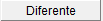 - se foloseste de catre organizatiile bugetare pentru
generarea referatelor de suplimentare si diminuare
- se foloseste de catre organizatiile bugetare pentru
generarea referatelor de suplimentare si diminuare - permite listarea (vizualizarea) precomenzii.
- permite listarea (vizualizarea) precomenzii.